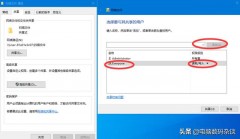方法一:无框线法。此方法是将页眉中的内容设置成无框线来清除页眉中的横线。
1,首先在页眉处双击,进入页眉页脚编辑状态。
2,把页眉中所有内容全部选中。
3,单击“开始”菜单选项卡,在工具栏中找到“边框”按钮,在弹出的下拉列表中选择“无边框”即可。
4,单击“设计”菜单选项卡中的“关闭页眉页脚”,退出页眉编辑状态,可以看到页眉下的横线已经被清除掉了。
方法二:边框和底纹设置法。此方法是在“边框和底纹”设置对话框中去设置。
1,双击页眉区域,进入页眉编辑状态。
2,选中页眉中的所有内容。
3,单击“页面布局”菜单,在工具栏中选择“页面边框”按钮。
4,在弹出的“边框和底纹”对话框中选择“边框”选项卡,将“设置”设置为“无”,将“应用于”设置为“段落”。
5,确定后退出页眉编辑状态,此时页眉中的横线也会被清除掉。
怎么把页眉上的横线去掉?
1在Word文档页眉处出现一条横线,比较顽固,用直接删除的办法无法删除
2选中页眉,进入页眉编辑状态
3使用鼠标右键,弹出右键菜单
4在右键菜单中选择“样式”,单击下级菜单中的“正文”
5页眉横线被成功消除